
- Autor John Day [email protected].
- Public 2024-01-30 11:47.
- Modificat ultima dată 2025-01-23 15:04.
Cum să colorați tastatura și lămpile de trackball ale BlackBerry Pearl 8130!
Pasul 1: Variații
Puteți face, de asemenea, un concert de perle de culoare mulit, ceea ce am făcut după ce s-a spus și făcut totul, pur și simplu trageți-l înapoi și colorați tastatura sau trackball-ul cu o culoare diferită, deși ceea ce trebuia să fac este să-l desfac, și, FOARTE CU ATENȚIE, răzuiește marcajul cu un cuțit exacto, apoi recolorează-l, al meu are acum un trackball roșu cu o tastatură albastră! Îmi pare rău că nu am postat poze cu asta, o voi face când voi termina de modificat camera!: P
Pasul 2: Demontare
1. Atât de familiarul BATERY PULL! 2. Îndepărtați partea inferioară a carcasei, cel mai ușor de tras în jos și înainte din spate. Scoateți inelul de reținere a trackball-ului, apoi scoateți ansamblul trackball-ului. De asemenea, puteți colora partea din spate, cred că ajută atât de mult, încât am obținut o culoare mult mai frumoasă din a mea! Scoateți toate cele 4 șuruburi Torx, 2 în spate, de ambele părți ale camerei și 2 în față, sub tastatură. (Atenție, unele companii plasează alunecarea de detectare a umidității peste unul dintre șuruburile din față, ceea ce vă sugerez este să folosiți o pereche de pensete fine și să o trageți de un colț, astfel încât să o puteți lipi din nou;)) 5. Scoateți cele 2 șine laterale ale carcasei, începeți de jos și trageți înainte și în afară, apoi mergeți încet în sus. Acum partea în care m-am pierdut prima dată!: P Scoaterea ansamblului tastaturii. Pe laturile stânga și dreapta sunt 2 cleme de stres, trageți-le în afară în timp ce ridicați piesa în sus, pe o parte și pe cealaltă. Identificând LED-urile, introduceți bateria înapoi și țineți-le strâns până se aprind toate, doar pentru a nu colora un lucru greșit! ALEGEREA O CULOARE !!!: D9. Luați culoarea dorită și treceți peste toate LED-urile, apoi lăsați-le să se usuce pentru o secundă, apoi aruncați o altă haină, doar pentru a vă asigura că nu obțineți o versiune mai deschisă a culorii dorite! (Al meu a ieșit roz prima dată: p) Asigurați-vă că ați lăsat marcatorul să stea câteva secunde pentru a se usca, de asemenea!
Pasul 3: Asamblare
10. Așezați partea de tastatură înapoi pe corpul principal.11. Așezați-vă înapoi în șinele laterale ale carcasei și asigurați-vă că ambele sunt strânse! Șuruburile Torx au aruncat găurile în ele. Strângeți toate șuruburile la loc. (Și reatașați alunecarea de detectare a umidității, dacă este necesar) 13. Puneți din nou carcasa de jos, de data aceasta invers, puneți fața în interior, apoi trageți spre spate. Lăsați-vă înapoi în ansamblul trackball, asigurându-vă că are orientarea corectă, apoi fixați inelul de reținere înapoi, tot cu orientarea corectă! Introduceți bateria înapoi și așteptați să se aprindă !!
Recomandat:
Mod tastatură: USB detașabil: 7 pași (cu imagini)

Mod tastatură: USB detașabil: mod relativ ușor de transformat tastatura cu fir într-o tastatură cu fir detașabilă
Naval Battle-The Black Pearl: 8 Pași
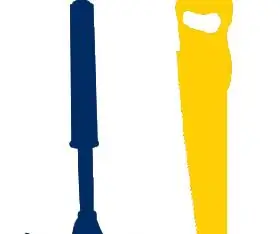
Naval Battle-The Black Pearl: 【Introducere】 Suntem grupul 3, JI-artizan (sigla: Fig.3), de la Shanghai Jiao Tong University Joint Institute (Fig.1). Campusul nostru este situat în districtul Minhang din Shanghai. Figura 2 este o imagine a clădirii JI pe care am văzut-o pe microblogul JI, care este
Tastatură rapidă și murdară Das (tastatură goală): 3 pași

Tastatură Das rapidă și murdară (tastatură goală): o tastatură Das este numele celei mai populare tastaturi fără inscripții pe taste (tastatură goală). Tastatura Das se vinde cu 89,95 USD. Acest instructiv vă va ghida, deși creați unul singur cu orice tastatură veche pe care o aveți în jur
Creați-vă propria tastatură cu mouse-ul Trackball integrat: 5 pași

Creați-vă propria tastatură cu mouse-ul Trackball integrat: configurarea computerului meu de acasă seamănă mult cu un computer din media center. Am un mic Shuttle PC conectat la un panou LCD mare de 37 "1080p ca monitor principal. În calitate de burlac care închiriază o casă cu prietenii, computerul meu se află în aceeași cameră cu patul meu și sunt multe
Mod tastatură LED: 6 pași

KeyBoard LED Mod: În cazul în care te-ai săturat să te saturi de acele LED-uri verzi simple de pe tastatură pentru blocare Caps / Num / Scroll sau dacă se întâmplă să ai o tastatură foarte veche în care LED-urile se sting, nu căuta mai departe decât aici ! Acest instructable vă va arăta cum să
